Trỉnh duyệt web chrome được rất nhiều người sử dụng để vào mạng, Hôm nay chúng tôi sẽ hướng dẫn cách bạn cách sử dụng google chrome sao cho hiệu quả.
Hiện tại ở việt nam thì google chrome đang được rất nhiều người sử dụng vì những tính năng và tốc độ tài trang vô cùng tốt và nhanh chóng. Nhưng nếu bạn chưa biết hết tính năng của nó thì hôm này kenhit.vn sẽ hướng dẫn cách bạn.
Chrome cài mặt định sẽ là sử dụng công cụ tìm kiếm google, bạn muốn tìm kiếm thông tin gì chỉ cần đánh vào thành đia chỉ.
Nhập thông tin song bạn nhân Enter và những thông tin tìm kiếm sẽ hiện thị ra như trong hình
Bạn tìm kiếm trang web có thông tin hưu ích rùi kích chọn để xem thui.
Tab ẩn danh sẽ không lưu lịch sử khi bạn vào các trang web, sử dụng tab này khá tiện trong công việc, cuộc sông riêng tư của bạn
Để mở tab ánh danh bạn kích vào biểu tượng 3 gạch rùi chọn Cửa sổ ẩn danh mới hay bạn có thể sử dụng phím tắt Ctrl + Shift + N

Sau khi chọn song bạn sẽ thấy một tab ẩn danh sử dụng giống hệ tab bình thương chỉ là không lưu lịch sử bạn vào web thui.
Sau khi bạn tìm thấy một trang hay, phù hợp với công việc hay chia sẻ kiến thức hay, và để không quên thì bạn có thể đánh dấu trang đó lại trên chrome để lúc rảnh chúng ta mở ra xem.
Ở trang bạn muốn đánh dấu bạn kích chuột phải vào thanh chống rùi chọn Thêm trang (như trong hình)

Bạn chọn lưu là đã thêm vào được bookmark trong chrome rùi.
Nếu bạn lưu nhiều trang thì lên tạo folder để dễ tìm kiếm lại. Bằng cách kích vào Thư mục mới
Nhập tên thư mục và lưu trang web vào thư mục đó
Vậy là bạn đã đánh dấu trang web yêu thích thành công như trong hình

Để hiển thị dấu trang thì bạn vào biểu tượng 3 dấu chấm và chọn Dấu trang chọn hiển thị thanh dấu trang

Muốn thêm một tab mới bạn kích chuột vào ổ nhỏ như trong hình để thêm. Hay bạn có thể dùng phím tắt chọn Ctrl + T, và đóng tab hiện tại đang dùng thì chọn Ctrl + W
Bạn cũng có thể tách 1 tab thành công cửa sổ riêng bằng cách kích chọn tab dữ chuột và kéo ra ngoài
Muốn xếp thứ tự các tab thì các bạn dùng chuột chọn tab đó và dữ chuột và kéo sang ngay hay sang phải để sắp xếp

Bài viết trên chúng tôi đã hướng dẫn qua cho các bạn cách sử dụng trình duyệt web chrome. Hy vọng bài việt nay sẽ giúp ích cho các bạn. chúc các bạn thành công!
Những TIP hay về chrome
Một câu hỏi là làm sao để cập nhật adobe flash player trên trỉnh duyệt web như
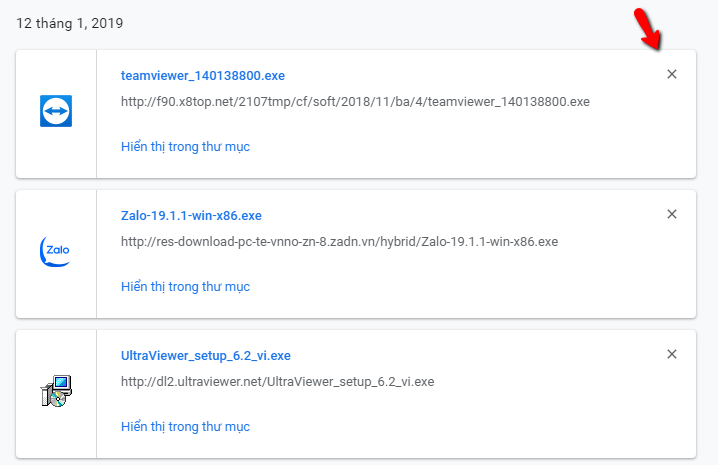
Lịch sử tải xuống trên chrome nhiều mà không được xóa đi chúng cũng sẽ

Xóa cookie trên trỉnh duyệt giúp chúng ta bảo mật được thông tin khi sử dụng
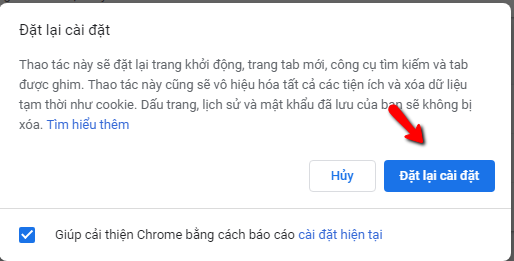
Reset chrome hay chỉnh là phục hồi chrome về lúc mới cài đặt, cách làm này

Khi cài đặt tiến ích google chrome chúng sẽ hiển thị ở bên ngoài thanh công

Cập nhật chrome thường xuyên chúng ta sẽ được trải nghiệp trỉnh duyệt web chrome tốt

Nguyên nhân do đâu khiến cốc cốc không vào được mạng, với chút kinh

Internet explorer là một trỉnh duyệt mạc định của windows, hôm nay mình xin hướng dẫn

Đôi khi chúng ta muốn xem lịch sử google để tìm kiểm lại những trang web hữu ích